Brightness Adjustment Procedure|GRAN EYE
Brightness Adjustment Procedure
Go to brightness adjustment menu


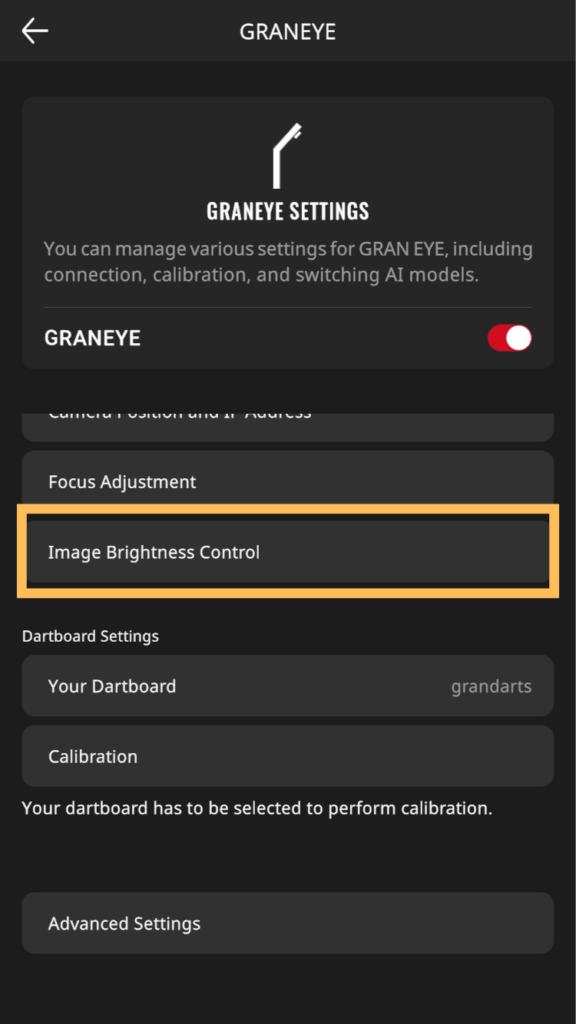
Adjusting video brightness
Use the slider to adjust the brightness so that the image on the board appears clear.



Brightness Adjustment Procedure


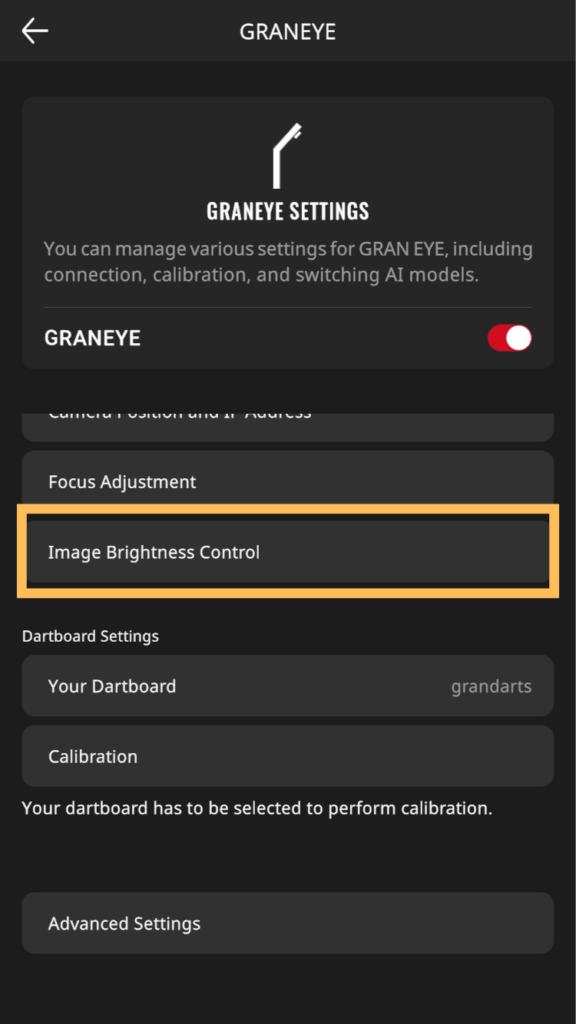
Use the slider to adjust the brightness so that the image on the board appears clear.



右上のハンバーガーメニューを開き、『右(左)カメラのキャリブレーション確認』をタップします。

[手動ポイント調整]をタップします。

カメラ映像の黄色ポイントが指定の位置に合うよう、十字ボタンをタップして調整してください。

以下の手順でキャリブレーションメニューを開きます。



カメラのキャリブレーション(座標合わせ)を行います。
カメラ映像に黄色のポイントが表示されます。イメージ映像に記された黄色ポイントの位置と大まかに相違ないか確認します。
同じ位置にポイントが表示されていれば「合っている」をタップします。イメージと異なる場合は「間違っている」をタップしてください。

続けて他の位置にポイントが表示されます。同様に実際の映像とイメージ図に表示された黄色ポイントの位置が大まかに相違ないか確認します。問題なければ[合っている]を押して次へ進みます。

同様の手順で位置合わせを4エリア分行います。
4エリア分の確認が完了すると調整結果が表示されます。結果に問題なければ「ポイント調整を開始する」をタップし次に進みます。

“9”・”14″間のダブルリングがズーム表示されます。
イメージイラスト通りの位置に黄色ポイントが正確に合っているか確認し、『Set』をタップします。ズレている場合は十字ボタンで黄色ポイントの位置を移動し、ワイヤーの交差点に正確に合うよう調整してください。

続けて画面の指示に従い、他のエリアでも同様の手順で位置合わせを行います。

4エリアの位置合わせが完了したら最終のキャリブレーション結果が表示されます。位置にズレがないか確認してください。
[×]をタップすると終了します。

同様の手順で逆側のカメラもキャリブレーションを行ってください。
ゲーム画面のハンバーガーメニューからキャリブレーションメニューへ遷移することも可能です。




お使いのダーツボードのメーカーを選択してください。




ボードの映像が鮮明に見えるよう、スライダーで明るさを調節してください。






表示されるAIモデルから選択してください。
デバイスのスペック不足により動作不可のモデルは選択することができません。

| モデル名 | 特徴 | 速度 |
|---|---|---|
| ライト | パフォーマンス重視 | 最も速い |
| ベーシック | バランス重視 | 速い |
| プロ | 精度重視 | 通常 |



カメラ映像が表示されます。
カメラレンズのリングを回転させ、映像が鮮明に見えるように調節してください。


調節が完了したら[次へ]をタップし、逆側のカメラも同手順でピント調節を行ってください。